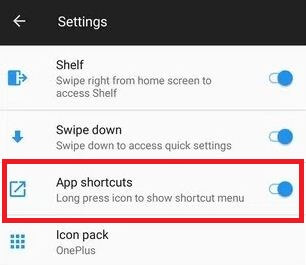Πώς να αλλάξετε το πακέτο εικονιδίων στο OnePlus 6
Ας δούμε πώς να αλλάξετε το πακέτο εικονιδίων στο OnePlus 6 Oxygen OS. Από προεπιλογή, ορίστε το σχήμα εικονιδίου OnePlus 6 ως εικονίδιο OnePlus. Θα ορίσετε το πακέτο εικονιδίων OnePlus 6 ως στρογγυλό ή τετράγωνο εικονίδιο στη συσκευή σας. Επίσης λήψη εικονιδίων τρίτων από το play store στη συσκευή σας εάν δεν σας αρέσει από προεπιλογή το εγκατεστημένο σχήμα εικονιδίου.
Μπορείτε να αλλάξετε το σχήμα του εικονιδίου και μέγεθος εικονιδίου στο OnePlus 6 Oreo 8.1 χρησιμοποιώντας τις ρυθμίσεις της αρχικής οθόνης. Επίσης χρησιμοποιήστε το πρόγραμμα εκκίνησης για να αλλάξετε το σχήμα των εικονιδίων στο OnePlus 6 και σε άλλες συσκευές. Ακολουθήστε την παρακάτω διαδικασία βήμα προς βήμα για να αλλάξετε το πακέτο εικονιδίων στη συσκευή OnePlus 6.
Μπορεί να σας αρέσει αυτό:
Πώς να προσθέσετε πληροφορίες έκτακτης ανάγκης στην οθόνη κλειδώματος OnePlus 6
Πώς να ορίσετε ανοιχτό ή σκοτεινό θέμα στο OnePlus 6
Πώς να ενεργοποιήσετε / απενεργοποιήσετε το Shelf στο OnePlus 6
Πώς να αλλάξετε το πακέτο εικονιδίων στο OnePlus 6 Oxygen OS
Βήμα 1: Πατήστε παρατεταμένα το κενός χώρος στην αρχική οθόνη του OnePlus 6
Εδώ μπορείτε να δείτε ταπετσαρίες, widget και αρχικές ρυθμίσεις.
Βήμα 2: Παρακέντηση Ρυθμίσεις σπιτιού
Στις αρχικές ρυθμίσεις του OnePlus 6, θα ενεργοποιήσετε / απενεργοποιήσετεπροσθήκη εικονιδίου εφαρμογής στην αρχική οθόνη, ενεργοποίηση / απενεργοποίηση του ραφιού, διπλό πάτημα για κλείδωμα, κουκκίδες ειδοποιήσεων, πακέτο εικονιδίων και ρυθμίσεις διάταξης αρχικής οθόνης. Μπορείτε να προσαρμόσετε τις ρυθμίσεις αρχικής οθόνης του OnePlus 6 εδώ.
Βήμα 3: Παρακέντηση Πακέτο εικονιδίων
Βήμα 4: Από προεπιλογή, ορίστε το εικονίδιο εφαρμογών ως OnePlus. Επιλέξτε από Στρογγυλό ή τετράγωνο εικονίδιο
Βήμα 5: Παρακέντηση Περισσότερο για λήψη του πακέτου εικονιδίων τρίτων από το Play store στο OnePlus 6
Τώρα αλλάξτε το σχήμα του εικονιδίου της εφαρμογής στο OnePlus 6 Oxygen OS. Ξέρετε πώς να αλλάξετε το εικονίδιο συγκεκριμένης εφαρμογής στο OnePlus 6 ή σε άλλες συσκευές; Αν γνωρίζετε, μην ξεχάσετε να μοιραστείτε μαζί μας.
Πώς να αλλάξετε τη διάταξη της αρχικής οθόνης στο OnePlus 6 Oxygen OS
Θα προσαρμόστε το πλέγμα και μέγεθος εικονιδίου στο OnePlus 6 χρησιμοποιώντας ρυθμίσεις διάταξης αρχικής οθόνης.
Βήμα 1: Πατήστε παρατεταμένα το κενός χώρος στην αρχική οθόνη του OnePlus 6
Βήμα 2: Παρακέντηση Ρυθμίσεις σπιτιού
Βήμα 3: Παρακέντηση Διάταξη αρχικής οθόνης
Βήμα 4: Εδώ μπορείτε να δείτε στήλες και Μέγεθος εικονιδίου (Να είστε προεπιλεγμένο μέσο)
Ορίστε το μέγεθος πλέγματος στηλών και το μέγεθος εικονιδίου που θέλετε να χρησιμοποιήσετε στη συσκευή OnePlus 6 Oreo 8.1.
Και αυτό είναι όλο.Έχετε απορία σχετικά με το πακέτο εικονιδίων αλλαγής στο OnePlus 6 Oxygen OS; Έχετε αλλάξει το σχήμα του εικονιδίου στο OnePlus 6; Ενημερώστε μας στην παρακάτω ενότητα σχολίων. Μείνετε και συνδεθείτε μαζί μας για τις τελευταίες ενημερώσεις OnePlus 6 Oreo 8.1.